PDF 形式をスキャンする方法 詳細な紹介: ファイルを PDF 形式にスキャンする方法
phpエディタバナナでは、スキャンしたファイルをPDF形式に変換する方法を詳しく紹介します。紙の文書をデジタル化したい場合でも、電子文書を共有する必要がある場合でも、PDF に変換することは良い選択です。簡単な手順とツールを使用して、この変換プロセスを簡単に完了できます。次に、ファイルをスキャンして PDF 形式で保存する方法を学びましょう。
スキャンした文書を PDF 形式にスキャンするにはどうすればよいですか?職場で働くことが多い若い専門家として、スキャンした文書を PDF 形式に変換する必要がよくあると思います。結局のところ、PDF 形式のファイルは保存と閲覧が簡単で、あらゆる電子デバイス間で転送できます。作業効率が大幅に向上します。偶然にも、Feng Jie は仕事でさまざまな電子ドキュメントを扱うことが多く、特にファイル形式間の変換には精通しています。今日は、Feng Jie がドキュメントを PDF 形式にスキャンする方法に関する 2 つのシンプルで実用的なチュートリアルを共有します。来て私と一緒に学びましょう!


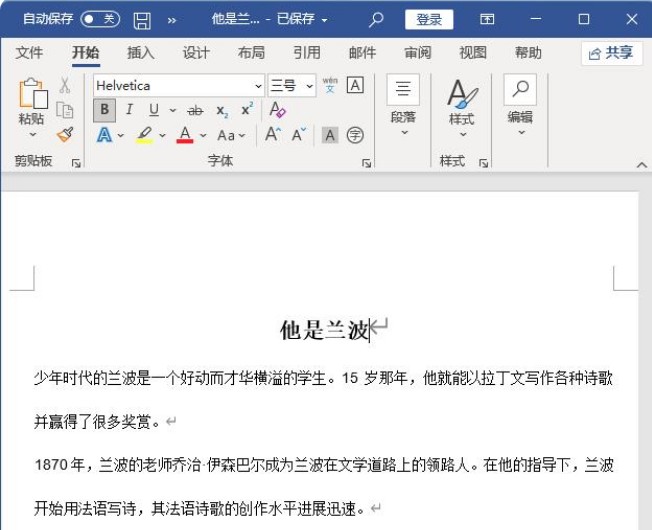
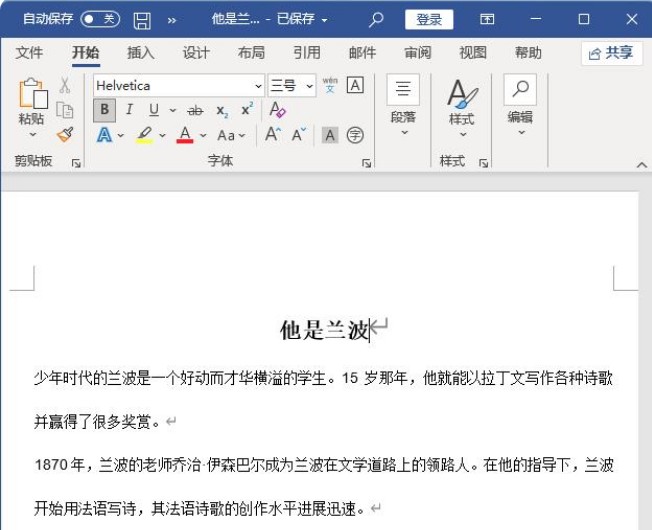
#2. 次の図に示すように、次に、印刷ショートカット キー Ctrl P を使用する必要があります。このとき、印刷設定ウィンドウがポップアップ表示されます:
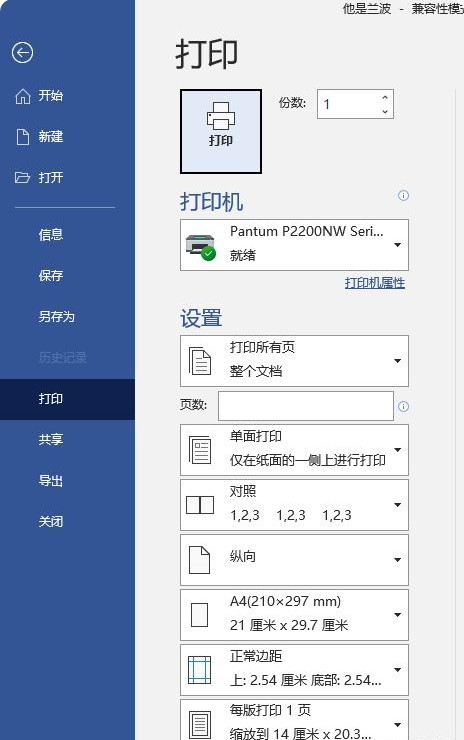
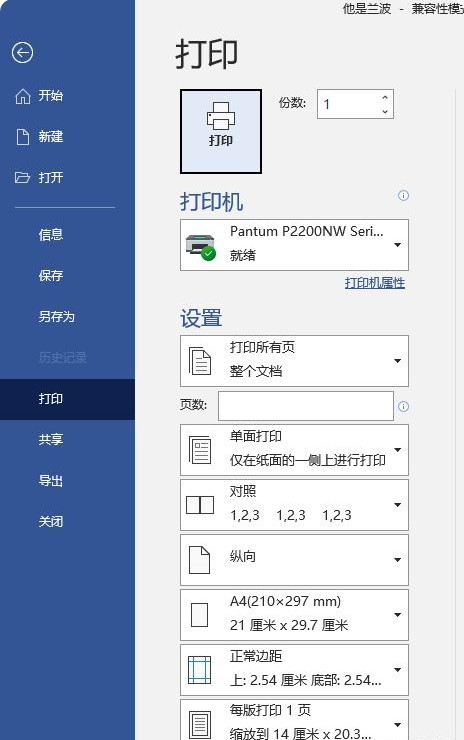
#3。以下の図では、プリンターの場所オプションで「Microsoft Print to pdf」を選択するか、最後に PDF 形式の他の仮想プリンターを選択する必要があります:
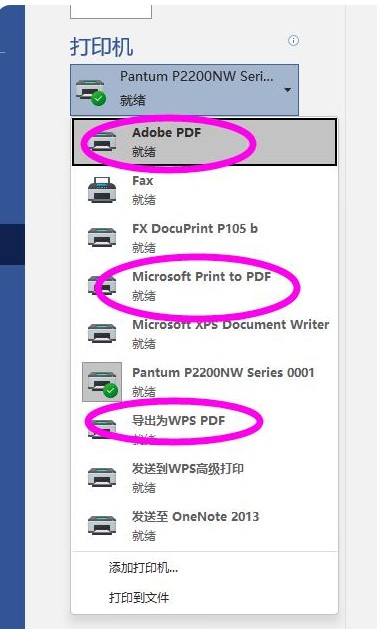
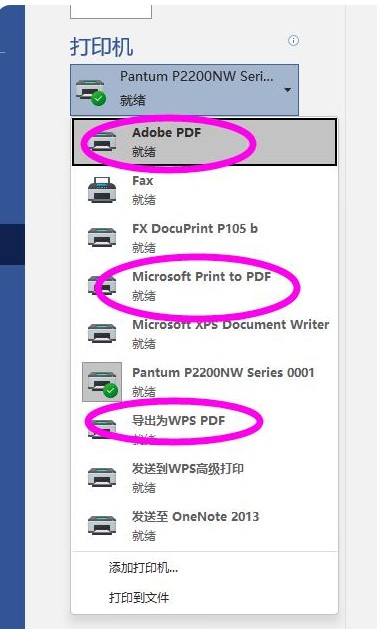
4. 下図のように、PDF プリンターを選択し、「印刷」をクリックすると、保存場所が表示されますので、印刷形式を「PDF ドキュメント (*.pdf)」形式で保存します。 PDF ファイルを開き、ファイル名を付けます。
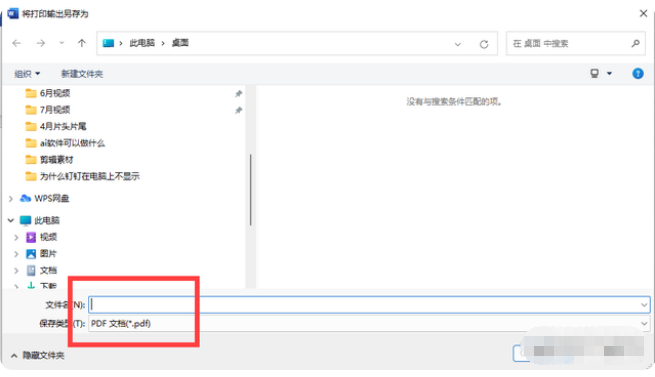
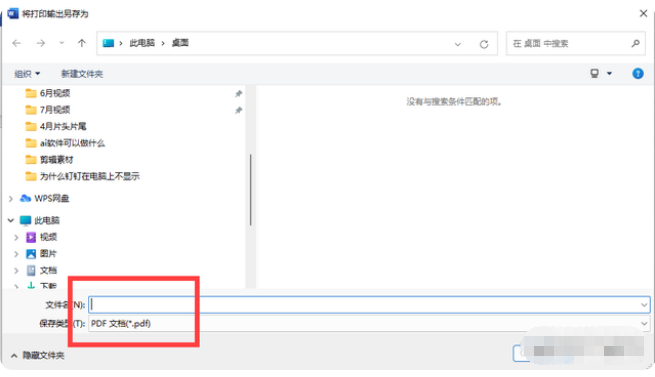
オプション 2、Fengyun PDF Converter を使用して変換する
まず、Fengyun PDF Converter は非常に大きな機能を備えたソフトウェアです。プロフェッショナルなファイル形式プロセッサーを備えており、非常に効率的なドキュメント変換機能を備えており、さまざまな形式でのスキャンのニーズを満たすことができます。まず、ブラウザで「Fengyun PDF Converter」をクリックして検索し、公式ダウンロードアドレスを見つけて、ダウンロードとインストールを完了してから使用を開始します。
次に、下の図に示すように、まずソフトウェアのホームページを開き、次のインターフェイスにさまざまな機能が表示されますので、必要に応じて「ファイルを PDF に変換」機能を選択し、内部ページに入ります。
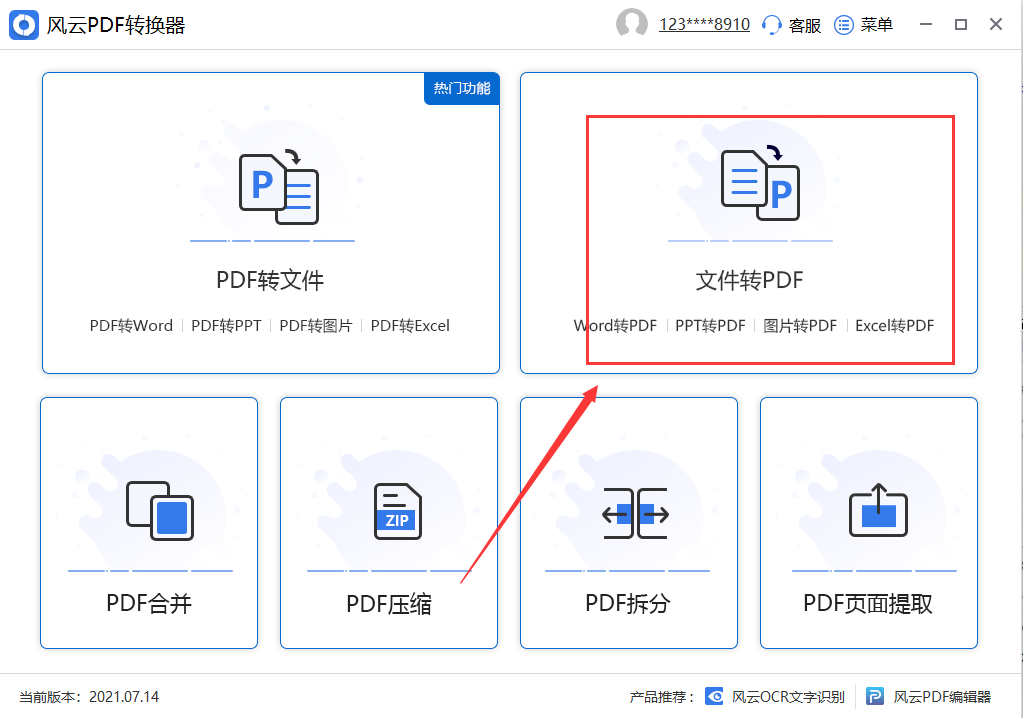
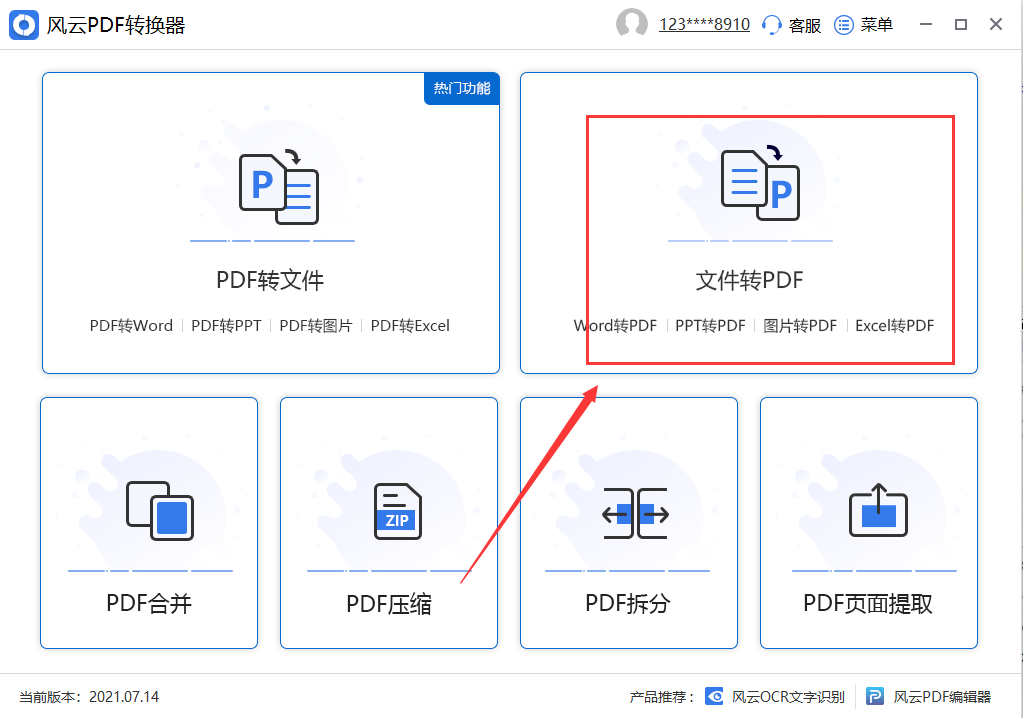
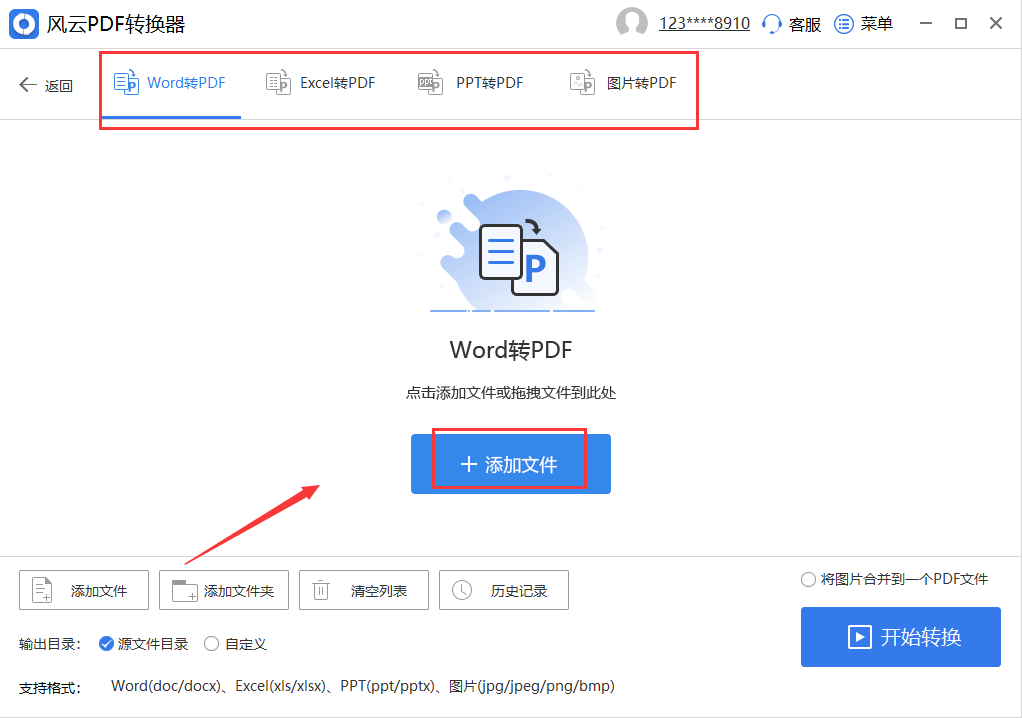
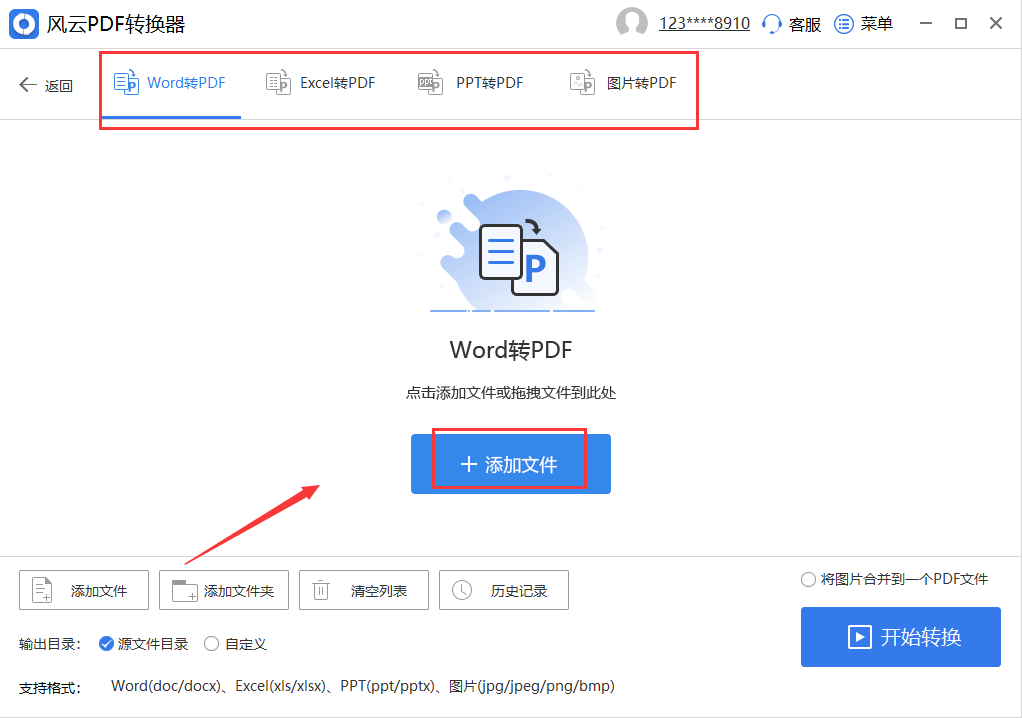
ステップ 4, 以下の図に示すように、変換する必要がある文書情報がリストに表示されます。個人のニーズに応じて、単一のページ番号を選択することも、追加の画像がある場合はすべてのファイルを選択することもできますファイル内で、同じ PDF ファイルに写真を結合するのに役立つ以下の機能をクリックする必要もあります。さまざまな操作が完了したら、「変換開始」をクリックするだけです。
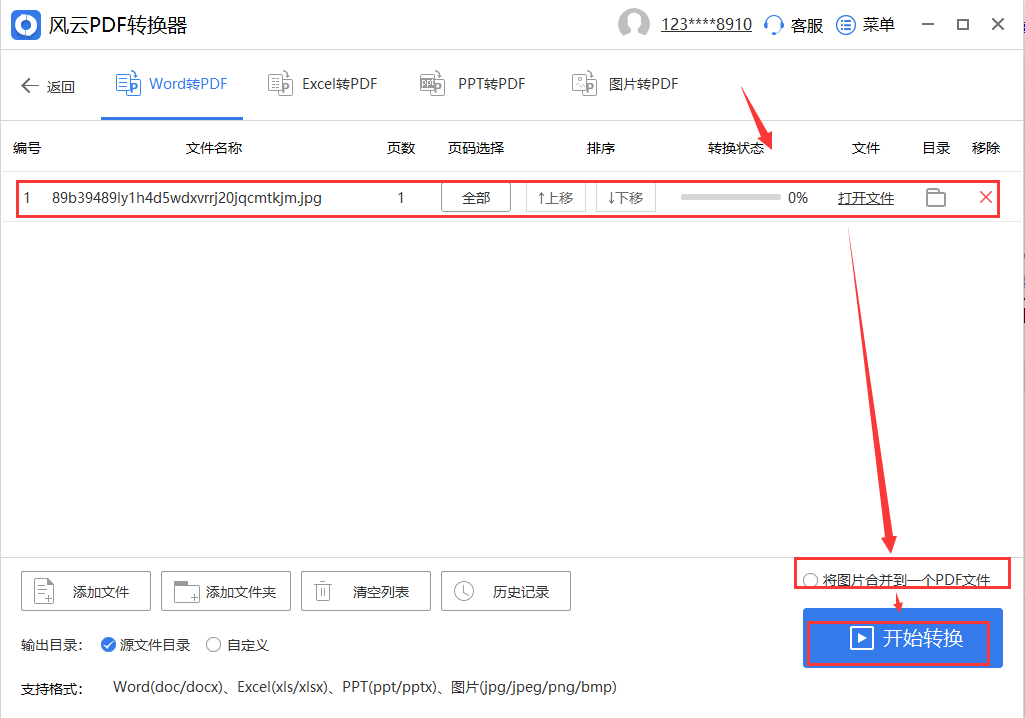
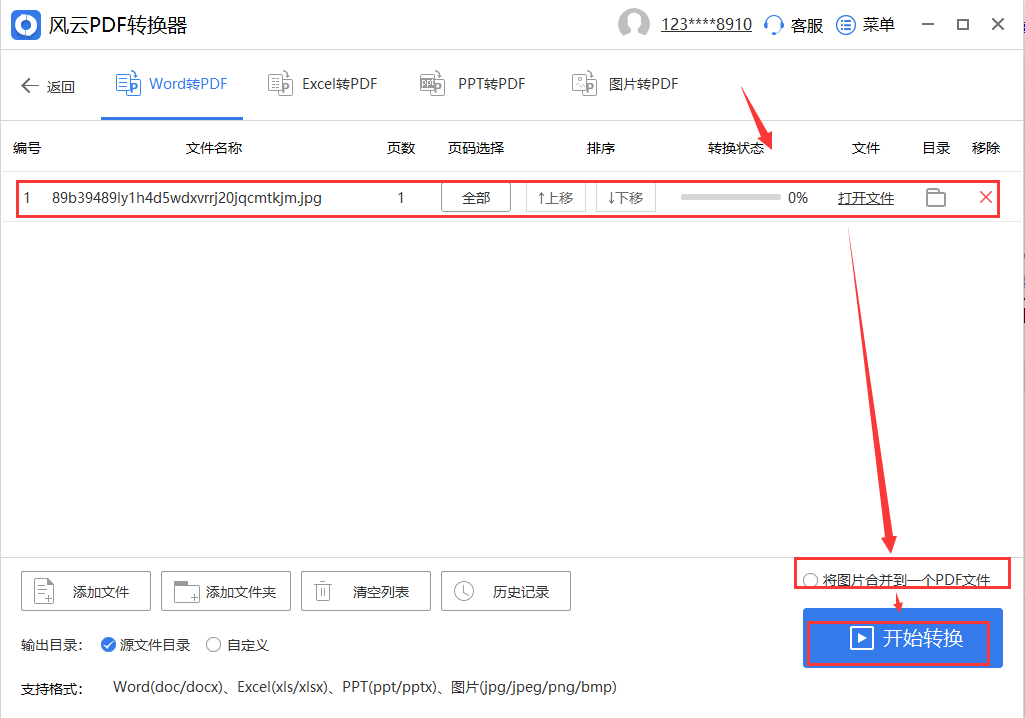
ステップ 5、下の図に示すように、クリックして変換を開始すると、[変換ステータス] にさまざまな変換が表示されます。 「進行状況」リストでは、進行状況が 100%、つまり変換が完了するまで待ちます。 「ファイルを開く」ボタンを直接クリックして、変換されたファイルを直接開くことができます。
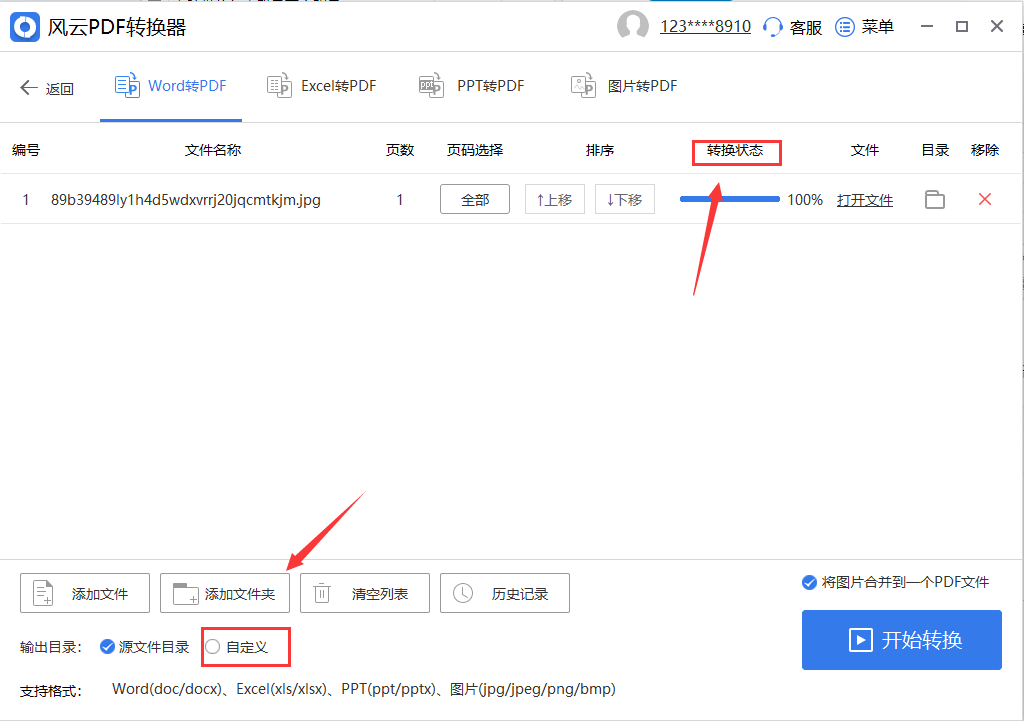
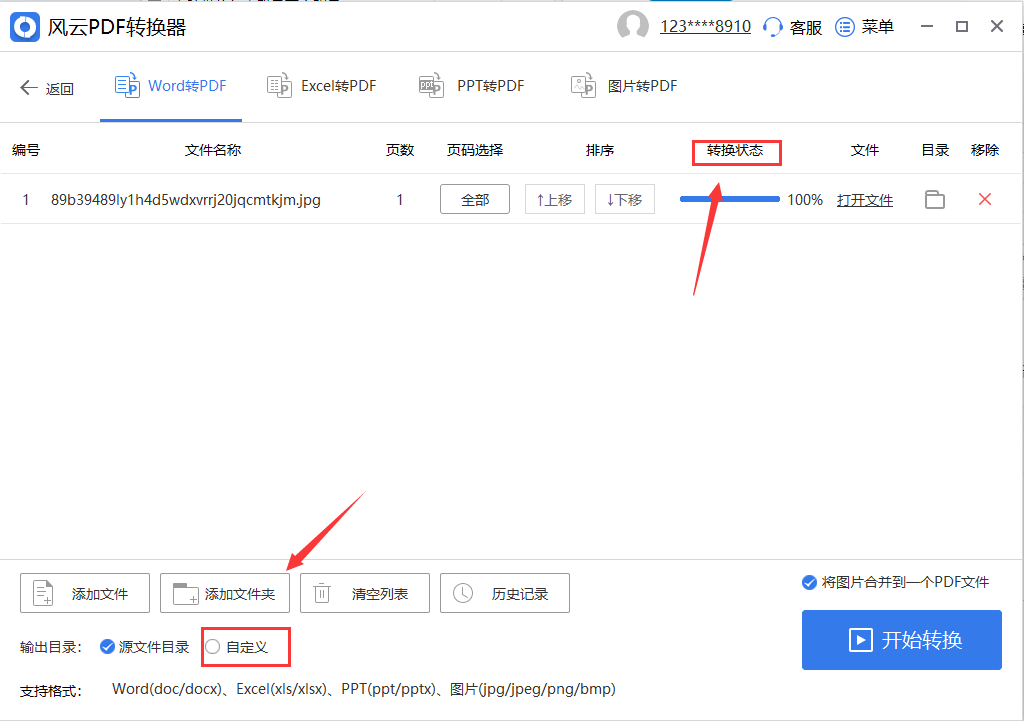
Feng Jie の 2 つの方法をここで紹介しました。この記事を保存しておくと、次回同じような問題が発生することがあります。スキャンした文書をスキャンする必要がある場合は、 PDF 形式に変換すると、学んだ内容を応用できます。他のファイル形式間で変換したい場合は、Fengyun PDF をコンピュータにダウンロードしてください。このソフトウェアには多くの機能があり、PDF から Word、PDF から EXEL、PDF の結合、PDF の分割など、さまざまなファイル処理を実行できます。 -クリック操作、少ないメモリ使用量、簡単な操作、初心者でもすぐに始めることができ、仕事や勉強の強力なアシスタントです。
わかりました、今日はここまでです。全体として、この記事が役に立てば幸いです。この記事を注意深く読むと、PDF 形式をスキャンする方法「詳細な紹介: ファイルを PDF 形式にスキャンする方法」の記事、とても得した気分です、ぜひ「いいね」をお願いします。
以上がPDF 形式をスキャンする方法 詳細な紹介: ファイルを PDF 形式にスキャンする方法の詳細内容です。詳細については、PHP 中国語 Web サイトの他の関連記事を参照してください。

ホットAIツール

Undresser.AI Undress
リアルなヌード写真を作成する AI 搭載アプリ

AI Clothes Remover
写真から衣服を削除するオンライン AI ツール。

Undress AI Tool
脱衣画像を無料で

Clothoff.io
AI衣類リムーバー

AI Hentai Generator
AIヘンタイを無料で生成します。

人気の記事

ホットツール

メモ帳++7.3.1
使いやすく無料のコードエディター

SublimeText3 中国語版
中国語版、とても使いやすい

ゼンドスタジオ 13.0.1
強力な PHP 統合開発環境

ドリームウィーバー CS6
ビジュアル Web 開発ツール

SublimeText3 Mac版
神レベルのコード編集ソフト(SublimeText3)

ホットトピック
 7513
7513
 15
15
 1378
1378
 52
52
 79
79
 11
11
 19
19
 64
64
 iPhoneでPDFを結合する方法
Feb 02, 2024 pm 04:05 PM
iPhoneでPDFを結合する方法
Feb 02, 2024 pm 04:05 PM
複数のドキュメントまたは同じドキュメントの複数ページを操作する場合、それらを 1 つのファイルに結合して他のユーザーと共有したい場合があります。共有を容易にするために、Apple では複数の PDF ファイルを 1 つのファイルに結合して、複数のファイルの送信を避けることができます。この記事では、iPhone で 2 つ以上の PDF を 1 つの PDF ファイルに結合するすべての方法を説明します。 iPhone で PDF を結合する方法 iOS では、ファイル アプリとショートカット アプリを使用する 2 つの方法で PDF ファイルを 1 つに結合できます。方法 1: ファイル アプリを使用する 2 つ以上の PDF を 1 つのファイルに結合する最も簡単な方法は、ファイル アプリを使用することです。 iPhoneで開く
 iPhoneでPDFからテキストを取得する3つの方法
Mar 16, 2024 pm 09:20 PM
iPhoneでPDFからテキストを取得する3つの方法
Mar 16, 2024 pm 09:20 PM
Apple の Live Text 機能は、写真やカメラ アプリ内のテキスト、手書きのメモ、数字を認識し、その情報を他のアプリに貼り付けることができます。しかし、PDF を操作していてそこからテキストを抽出したい場合はどうすればよいでしょうか?この記事では、iPhoneでPDFファイルからテキストを抽出する方法をすべて説明します。 iPhone で PDF ファイルからテキストを取得する方法 [3 つの方法] 方法 1: PDF 上にテキストをドラッグ PDF からテキストを抽出する最も簡単な方法は、テキストを含む他のアプリと同じように、テキストをコピーすることです。 1. テキストを抽出する PDF ファイルを開き、PDF 上の任意の場所を長押しして、コピーするテキストの部分のドラッグを開始します。 2
 PDFの署名を検証する方法
Feb 18, 2024 pm 05:33 PM
PDFの署名を検証する方法
Feb 18, 2024 pm 05:33 PM
私たちは通常、政府やその他の機関から PDF ファイルを受け取りますが、中にはデジタル署名が付いているものもあります。署名を検証すると、SignatureValid メッセージと緑色のチェック マークが表示されます。署名が検証されない場合、有効性は不明です。署名の検証は重要です。PDF で署名を検証する方法を見てみましょう。 PDF 形式の署名を検証する方法 PDF 形式で署名を検証すると、署名の信頼性が高まり、文書が受け入れられる可能性が高くなります。次の方法で PDF ドキュメントの署名を検証できます。 Adobe Reader で PDF を開きます。 署名を右クリックし、「署名プロパティの表示」を選択します。 「署名者証明書の表示」ボタンをクリックします。 「信頼」タブから信頼できる証明書リストに署名を追加します。 「署名の検証」をクリックして検証を完了します。
 PHPを使用してPDFファイルを処理する方法
Jun 19, 2023 pm 02:41 PM
PHPを使用してPDFファイルを処理する方法
Jun 19, 2023 pm 02:41 PM
PDF ファイルは汎用ファイル形式として、電子書籍、レポート、契約書などのさまざまなアプリケーション シナリオで広く使用されています。開発プロセスでは、PDF ファイルの生成、編集、読み取りなどの操作が必要になることがよくあります。 PHP はスクリプト言語として、これらのタスクを簡単に実行することもできます。この記事では、PHPを使用してPDFファイルを処理する方法を紹介します。 1. PDF ファイルを生成する PDF ファイルを生成するにはさまざまな方法がありますが、最も一般的な方法は PDF ライブラリを使用することです。 PDF ライブラリは、PDF ドキュメントを生成するツールです。
 pdgファイルをpdfに変換する方法
Nov 14, 2023 am 10:41 AM
pdgファイルをpdfに変換する方法
Nov 14, 2023 am 10:41 AM
方法には、1. 専門的なドキュメント変換ツールを使用する、2. オンライン変換ツールを使用する、3. 仮想プリンターを使用するなどがあります。
 Apple Notes に PDF をインポートして注釈を付ける方法
Oct 13, 2023 am 08:05 AM
Apple Notes に PDF をインポートして注釈を付ける方法
Oct 13, 2023 am 08:05 AM
iOS 17 と MacOS Sonoma では、Apple は Notes アプリで PDF を開いて直接注釈を付ける機能を追加しました。それがどのように行われるかを知るために読んでください。 iOS および macOS の最新バージョンでは、Apple はインライン PDF をサポートするように Notes アプリを更新しました。つまり、PDF を Notes に挿入し、文書を読んだり、注釈を付けたり、共同作業したりできるようになります。この機能はスキャンされたドキュメントでも機能し、iPhone と iPad の両方で利用できます。 iPhone および iPad の Notes で PDF に注釈を付ける iPhone を使用していて、Notes で PDF に注釈を付けたい場合は、最初に PDF ファイルを選択します。
 xmind ファイルを PDF ファイルにエクスポートする方法
Mar 20, 2024 am 10:30 AM
xmind ファイルを PDF ファイルにエクスポートする方法
Mar 20, 2024 am 10:30 AM
xmind は、非常に実用的なマインド マッピング ソフトウェアです。人々の思考とインスピレーションを使用して作成されたマップ形式です。xmind ファイルを作成した後、通常、誰もが配布して使用できるように、PDF ファイル形式に変換します。次に、xmind ファイルをエクスポートする方法PDFファイルに?以下に具体的な手順を示しますので、ご参照ください。 1. まず、マインド マップを PDF ドキュメントにエクスポートする方法を説明します。 [ファイル]-[エクスポート]機能ボタンを選択します。 2. 新しく表示されたインターフェースで[PDFドキュメント]を選択し、[次へ]ボタンをクリックします。 3. エクスポート インターフェイスで、用紙サイズ、方向、解像度、ドキュメントの保存場所などの設定を選択します。設定が完了したら、[完了]ボタンをクリックします。 4. [完了]ボタンをクリックした場合
 PHP7でPDFファイルをダウンロードする際の問題を解決する
Feb 29, 2024 am 11:12 AM
PHP7でPDFファイルをダウンロードする際の問題を解決する
Feb 29, 2024 am 11:12 AM
PHP7 で PDF ファイルをダウンロードする際に発生する問題を解決する Web 開発では、ファイルをダウンロードするために PHP を使用する必要があることがよくあります。特に PDF ファイルをダウンロードすると、必要な情報やファイルを入手するのに役立ちます。しかし、PHP7でPDFファイルをダウンロードすると、文字化けやダウンロードが不完全になるなどの問題が発生することがあります。この記事では、PHP7 で PDF ファイルをダウンロードするときに発生する可能性のある問題を解決する方法を詳しく説明し、いくつかの具体的なコード例を示します。問題分析: PHP7 では、文字エンコーディングと H が原因




